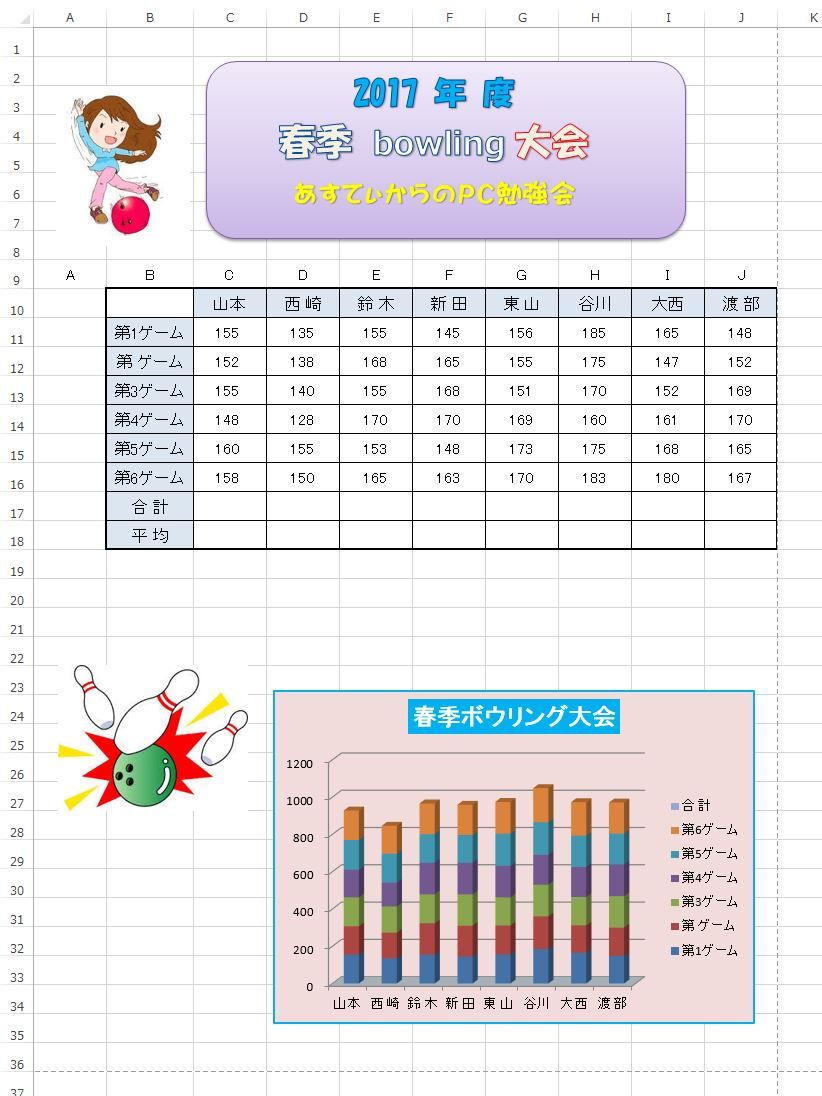
春季bowling大会 手順 1「表、セル」
ページ設定 Excel画面 A4 印刷の向き 縦 余白 狭い 上下左右 12.7mm
ヘッダーフッターの「余白」は、使用するExcel画面の中央に位置するように設定しました
下記参照して下さい
余白 → 上1.9 下1.9 左 0.6 右0.6
ヘッダー 0.8 フッター 0.8
水平□ 垂直□ チェックなし
(これは最後に「ヘッダーフッターの編集」にテーマ・日付・氏名・を記入する)
エクセルの表作成は、縦線、横線 の「セル」を使うので先ず「セル」のサイズを決めます
縦線(幅)はA B C で「列」を表します
横線(行)は 1 2 3 で「行」を表します
列の幅 A 〜 Jまで 8.5 (但しB を除く) Bのみ → 10.5
行の高さ 1 〜 37まで 22
表の作成 (下図で「セル」の位置を知る)
Bの10からJの18まで罫線(格子)で結ぶ
表(下記)の文字入力のフォント&個所
山本 〜 渡部まで → MSPゴシック 12
第1ゲーム 〜 第6ゲームまで → MSPゴシック 12
合計・平均 → MSPゴシック 12
数字 点数 → MSPゴシック 11
氏名・第1ゲームの個所は「着色」する
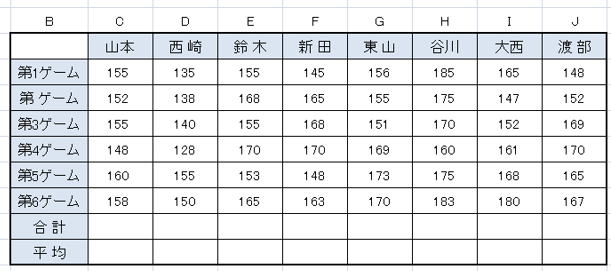
春季ボウリング親睦会 手順2「テーマ編」
ページ設定 Excel画面 A4 印刷の向き 縦 余白 狭い 上下左右 12.7mm
下記の入力は ワードアート1
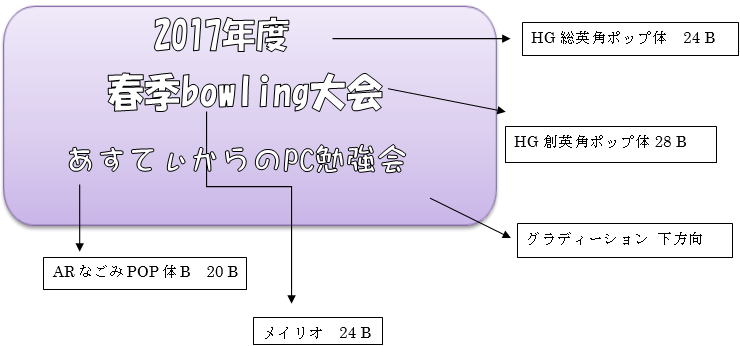
上記の「テーマ」文字の入力
EXCELの場合 ワードアートで1回の入力で全ての文字が
入力でき、カーソルで色・サイズを変える事ができます
WORDの場合 色・サイズが違うとその都度ワードアートで作ります
この場合だと「5回」ワードアート画面を変える事になります
↓はこのテキストで使った画像です
画像の上で 右クリックしてコピー ⇒ 貼り付け 或いは画像として保存して使ってください
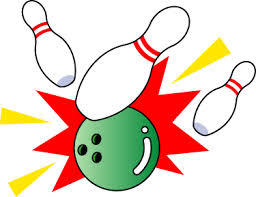

「みい子のひとり言」ホームに戻る